LG G3 nổi bật với tính năng bàn phím thông minh
Ngoài cấu hình mạnh mẽ cùng thiết kế đẹp mắt, LG G3 cũng được trang bị các tính năng tiện lợi và bàn phím thông minh là 1 ví dụ.
Mới đây, bom tấm LG G3 đã chính thức ra mắt với cấu hình mạnh mẽ, thiết kế sang trọng với vỏ giả kim và hơn hết là nhận được nhiều lời khen từ phía các chuyên gia cũng như người dùng. Tuy nhiên, những thế mạnh của G3 không chỉ nằm ở phần cứng mà còn là những tính năng nổi trội ở phần mềm. Điển hình là tính năng Smart Keyboard giúp kéo để thay đổi kích thước, vuốt để chạm từ gợi ý, vuốt trên phím cách để lựa chọn từ cần sửa.
Theo đó, tính năng này có khả năng học theo thói quen gõ phím của người dùng, giống như một số ứng dụng bàn phím ảo từ bên thứ 3, sau đó cung cấp những gợi ý gõ từ tiếp theo một cách chính xác nhất có thể. Cũng theo đại diện LG, bàn phím kiểu mới này cho phép người dùng gõ nhanh hơn 70% so với cách gõ thông thường trên màn hình cảm ứng và giảm thiểu 75% tỉ lệ gõ sai.
Tuy nhiên, tính năng này đã xuất hiện trên Blackberry 10 hay Windows Phone. Có thể đây không phải là tính năng mới nhưng Smart Keyboard sẽ là sự bổ sung cần thiết cho cuộc tranh giữa LG G3 với những smartphone Android cao cấp như Samsung Galaxy S5, HTC One M8 hay Xperia Z2.
Theo Trithuctre
Sử dụng tốt hơn bàn phím ảo tuyệt vời của Blackberry 10
Dưới đây là rất nhiều tính năng cực kỳ thú vị của bàn phím BlackBerry 10 mà không phải ai cũng biết.
Video đang HOT
Bàn phím ảo có lẽ là một trong những điều được quan tâm nhất khi lựa chọn một chiếc điện thoại, hay rộng hơn là một nền tảng di động. iOS, Android đã có thời gian phát triển dài với bàn phím ngày càng hoàn thiện, còn BB10, ra đời chưa lâu nhưng với truyền thống luôn mang lại trải nghiệm bàn phím tốt nhất cho người dùng, bàn phím trên BB10 có thể nói là một trong những bàn phím ảo tốt nhất hiện nay, chưa kể đến việc đã hỗ trợ gõ tiếng Việt ngay từ những ngày đầu.
Một điều đáng nói nữa là nhiều tính năng khá thú vị của loại bàn phím này không "lồ lộ" ra bên ngoài, cần người dùng có thời gian tìm hiểu, khám phá. Và dưới đây là phần tổng hợp những kinh nghiệm bổ ích về cách sử dụng bàn phím của hệ điều hành BB10.
Để mở/tắt bản phím:
Mở:
Rê con trỏ và 1 trường soạn thảo, bàn phím sẽ tự động hiện lên Dùng 2 ngón tay, vuốt từ phía dưới màn hình lênTắt:
Dùng 2 ngón tay, vuốt từ dòng đầu của bàn phím xuống dưới màn hình Nhấn giữ phím spaceXóa từ:
Nhấn nút Delete, hoặc nhấn giữ để xóa nhanh hơn (xóa từ ký tự của 1 từ) Vuốt một ngón tay từ phải qua trái trên bàn phím để xóa ngay 1 từ Xóa 2 từ: vuốt hai ngón tay từ phải qua trái trên bàn phím hoặc vuốt một ngón tay 2 lần Xóa 3 từ: vuốt ba ngón tay từ phải qua trái trên bàn phím :DViết hoa:
Nhấn hình mũi tên đi lên ở góc dưới bên trái Nhấn và giữ hình này để giữ Caplock (viết hoa liên tục) Nhấn giữ 1 ký tự, thả ra ký tự đó sẽ được viết hoaViết số ký tự đặc biệt:
Nhấn phím "?123" để chuyển qua ký tự đặc biệt và bàn phím số Dùng 1 ngón tay, vuốt từ trên xuống trên bàn phím (sau khi gõ ký tự đặc biệt, bàn phím sẽ tự động trả về bàn phím chữ) Ký tự có trọng âm (tiếng Việt, Đức...): nhấn giữ một chữ cái, các từ có trọng âm liên quan sẽ hiện ta, vuốt ngón tay qua từ đó để sử dụng.Nhập văn bản bằng giọng nói:
Nhấn và giữ dấu chấm (bên phải phím space) để đọc từ muốn nhậpThay đổi ngôn ngữ nhập văn bản:
Nhấn giữ dấu phẩy (bên trái phím space), bản ngôn ngữ nhập sẽ hiện ra, rê ngón tay đến ngôn ngữ muốn sử dụng và thả ra. Thêm ngôn ngữ khác: nhấn giữ dấu phẩy, rê ngón tay đến hình bánh xe răng cưa, chọn input languages, add/remove languages, tick vào ngôn ngữ muốn thêm, save.Di chuyển con trỏ
Nếu trường hợp ngón tay bạn quá to, chạm vào một chữ bất kỳ để vòng tròn hiện ra, di chuyển vòng trong này để con trỏ di chuyển theoCopy, Cut:
Nhấn giữ từ hoặc đoạn văn bản muốn copy/cut, rê 2 đầu con trỏ hiện ra để chọn vùng muốn copy/cut, chạm lên vùng đã bôi xanh để hiện menu ẩn bên phải, chọn các lệnh copy/cut tương ứng. Nhấn giữ 1s để chọn 1 từ, tiếp tục giữ thêm 1s (không thả ra nha) để chọn nguyên dòng, tiếp tục giữ thêm 1s để chọn nguyên đoạn văn bản, cứ tiếp tục giữ đến khi chọn hết đoạn văn bản bạn muốn. Thả ra, chạm lên vùng vừa bôi xanh để chọn các lệnh copy/cut ở menu ẩn bên phải.Paste:
Di chuyển đến vùng muốn paste đoạn văn bản vừa copy/cut, nhấn giữ trong vùng soạn thảo, menu ẩn sẽ hiện ra bên phải, chọn lệnh Paste.Sử dụng từ gợi ý/pop-up ký tự:
Vào Cài đặt hệ thống, Văn bản và ngôn ngữ, Phản hồi:
Pop-up bấm phím: bật/tắt để hiển thị hoặc không hiển thị chữ cái phóng to khi gõ phímVào Cài đặt hệ thống, Văn bản và ngôn ngữ, Dự đoán và sửa lỗi:
Chế độ dọc (bàn phím ảo khi máy dựng đứng):
Trong chữ cái: từ gợi ý sẽ nằm trên đầu chữ cái liên quan. Trong cột: từ gợi ý sẽ nằm trên cột giữa 2 chữ cái liên quan. Tắt: không sử dụng từ gợi ý.Chế độ ngang (bàn phím ảo khi máy nằm ngang): tương tự chế độ dọc
Khắc phục sự cố khi nhập liệu mà không hiển thị chữ:
Trong quá trình nhập liệu, đôi khi bạn gõ mà trên ô nhập liệu không hiện kí tự, chỉ cần vuốt ngón tay từ phải qua trái (giống như xóa 1 từ, hoặc 2 từ theo hướng dẫn xóa từ ở trên). Vuốt khoảng 2-3 lần, đến khi nào ô nhập liệu hiện kí tự thì thôi.Theo VNE
Facebook hạn chế hiển thị chia sẻ tự động từ ứng dụng bên thứ ba 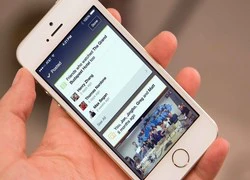 Nội dung hiển thị tự động sẽ bị hạn chế nhằm tránh tình trạng spam. Ngày thứ ba vừa qua, Facebook cho biết họ sẽ hạn chế những chia sẻ tự động hiển thị tại bảng tin nhằm tránh sự làm phiền. Trước đó khi sử dụng các ứng dụng bên thứ ba có liên kết tới Facebook như Soundcloud, nếu nghe một...
Nội dung hiển thị tự động sẽ bị hạn chế nhằm tránh tình trạng spam. Ngày thứ ba vừa qua, Facebook cho biết họ sẽ hạn chế những chia sẻ tự động hiển thị tại bảng tin nhằm tránh sự làm phiền. Trước đó khi sử dụng các ứng dụng bên thứ ba có liên kết tới Facebook như Soundcloud, nếu nghe một...
 Độc lạ 'vua hài' Xuân Hinh rap, Hòa Minzy 'gây bão' triệu view04:19
Độc lạ 'vua hài' Xuân Hinh rap, Hòa Minzy 'gây bão' triệu view04:19 Vụ ngoại tình hot nhất MXH hôm nay: Bỏ 400 triệu đồng giúp chồng làm ăn, vợ mở camera phát hiện sự thật đau lòng00:57
Vụ ngoại tình hot nhất MXH hôm nay: Bỏ 400 triệu đồng giúp chồng làm ăn, vợ mở camera phát hiện sự thật đau lòng00:57 Toàn cảnh vụ fan 'Anh trai say hi' mắng nghệ sĩ tới tấp ở rạp chiếu phim02:46
Toàn cảnh vụ fan 'Anh trai say hi' mắng nghệ sĩ tới tấp ở rạp chiếu phim02:46 Người đàn ông không rời mắt khỏi Mỹ Tâm01:04
Người đàn ông không rời mắt khỏi Mỹ Tâm01:04 Nam Em khiến khán giả tức giận00:20
Nam Em khiến khán giả tức giận00:20 Về Ninh Thuận gặp ông bà ngoại bé Bắp giữa ồn ào 16,7 tỷ đồng từ thiện: "Con tôi nhỡ miệng, mong cô chú tha thứ cho nó"04:58
Về Ninh Thuận gặp ông bà ngoại bé Bắp giữa ồn ào 16,7 tỷ đồng từ thiện: "Con tôi nhỡ miệng, mong cô chú tha thứ cho nó"04:58Tin đang nóng
Tin mới nhất

Nâng cao và biến đổi hình ảnh của bạn bằng trình chỉnh sửa video trực tuyến CapCut

Cách đăng Facebook để có nhiều lượt thích và chia sẻ

Thêm nhiều bang của Mỹ cấm TikTok

Microsoft cấm khai thác tiền điện tử trên các dịch vụ đám mây để bảo vệ khách hàng

Facebook trấn áp hàng loạt công ty phần mềm gián điệp

Meta đối mặt cáo buộc vi phạm các quy tắc chống độc quyền với mức phạt 11,8 tỷ đô

Không cần thăm dò, Musk nên sớm từ chức CEO Twitter

Đại lý Việt nhập iPhone 14 kiểu 'bia kèm lạc'

Khai trương hệ thống vé điện tử và dịch vụ trải nghiệm thực tế ảo XR tại Quần thể Di tích Cố đô Huế

'Dở khóc dở cười' với tính năng trợ giúp người bị tai nạn ôtô của Apple

Xiaomi sa thải hàng nghìn nhân sự

Apple sẽ bắt đầu sản xuất MacBook tại Việt Nam vào giữa năm 2023
Có thể bạn quan tâm

"Rosé (BLACKPINK) tự nhiên bao nhiêu Lisa lại giả tạo bấy nhiêu"
Sao châu á
13:43:00 04/03/2025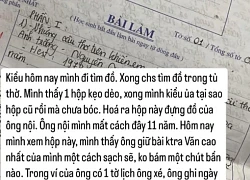
Tìm đồ trong tủ thờ phát hiện 1 chiếc hộp cũ, cô gái bật khóc khi thấy tờ giấy với dòng chữ viết tay, hé lộ bí mật giấu kín suốt 11 năm
Netizen
13:30:31 04/03/2025
Bắt 4 người trong vụ cầm hung khí chém thực khách ở quán nhậu TPHCM
Pháp luật
13:23:07 04/03/2025
Ngôi sao đang thực sự thống trị màn ảnh Trung Quốc hiện tại: Cái tên gây sốc với nhiều người
Hậu trường phim
13:21:57 04/03/2025
Cô trợ lý đẹp nhất Trung Quốc hiện tại: Nhan sắc đỉnh cao ở phim mới, càng nhìn càng thấy yêu
Phim châu á
13:19:18 04/03/2025
Hàng loạt máy bay chuẩn bị hạ cánh tại thủ đô Mỹ nhận cảnh báo va chạm không chính xác
Thế giới
13:16:56 04/03/2025
Lý Nhã Kỳ sang trọng, tỏa sáng khi 'dát' kim cương dự sự kiện
Phong cách sao
12:56:24 04/03/2025
Doãn Hải My "đụng hàng" với nàng WAG được khen xinh nhất làng bóng Việt, vóc dáng nuột nà một chín một mười, ai nổi bật hơn?
Sao thể thao
12:54:40 04/03/2025
Nỗi trăn trở của "ông hoàng" nhạc phim Việt
Nhạc việt
12:52:48 04/03/2025
Thăng vượt cấp hàm cho chiến sĩ công an hy sinh khi làm nhiệm vụ
Tin nổi bật
12:50:30 04/03/2025
 Chụp thiếu sáng: Nokia Lumia 928 vs. Asus Zenfone 6
Chụp thiếu sáng: Nokia Lumia 928 vs. Asus Zenfone 6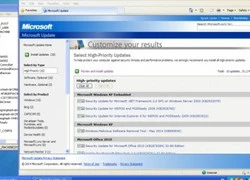 Hack vào registry để tiếp tục nhận bản update bảo mật cho Windows XP
Hack vào registry để tiếp tục nhận bản update bảo mật cho Windows XP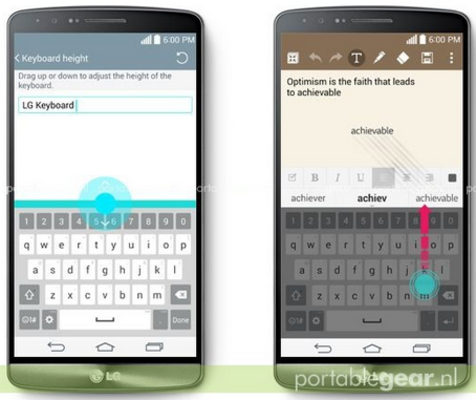
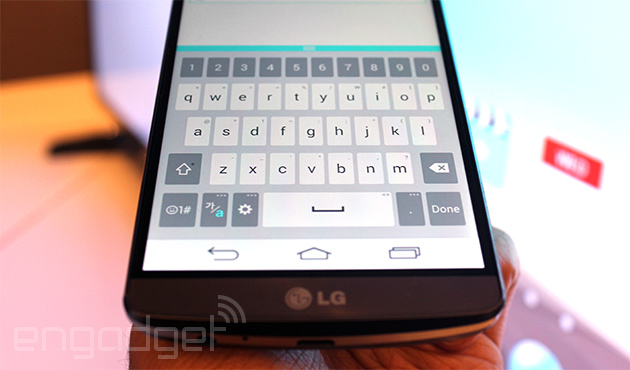
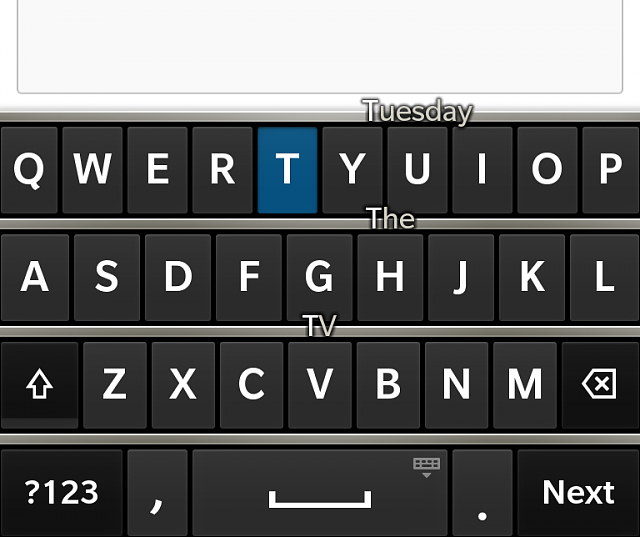
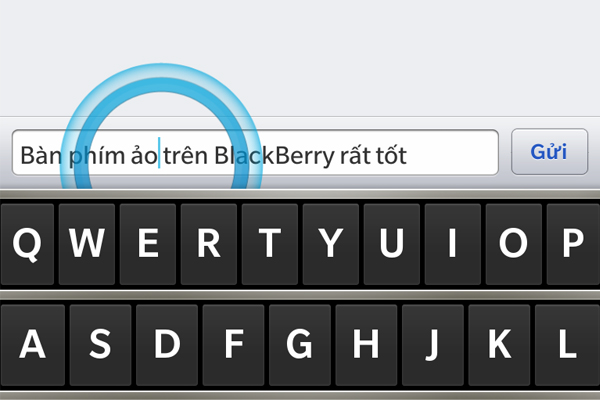
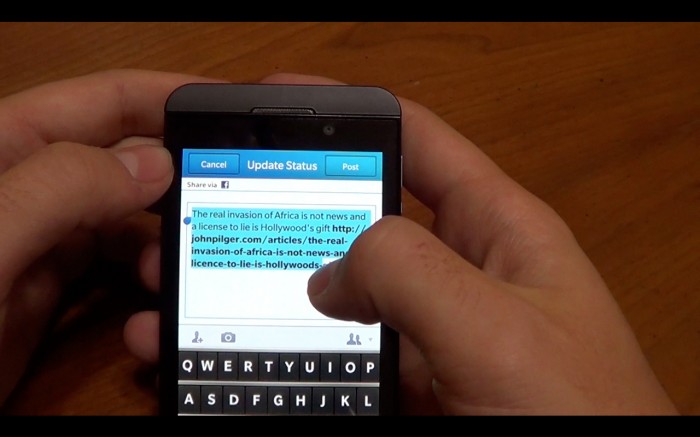
 Google bắt đầu cấm cài extension từ "nguồn không chính thống"
Google bắt đầu cấm cài extension từ "nguồn không chính thống" iPhone tương lai sẽ sở hữu màn hình siêu bền
iPhone tương lai sẽ sở hữu màn hình siêu bền LG ra mắt máy tính bảng tầm trung G Pad 7
LG ra mắt máy tính bảng tầm trung G Pad 7 Hình ảnh thực tế LG G3 phiên bản Shine Gold tại Việt Nam
Hình ảnh thực tế LG G3 phiên bản Shine Gold tại Việt Nam Lộ ảnh thực tế Galaxy S5 Prime vỏ kim loại
Lộ ảnh thực tế Galaxy S5 Prime vỏ kim loại HTC One Remix bất ngờ xuất hiện, biến thể HTC One mini 2
HTC One Remix bất ngờ xuất hiện, biến thể HTC One mini 2 Thái độ Xuân Hinh dành cho Hòa Minzy
Thái độ Xuân Hinh dành cho Hòa Minzy Chiến sĩ cảnh sát cơ động bị đâm tử vong: Hiền, siêng năng, giỏi tiếng Anh
Chiến sĩ cảnh sát cơ động bị đâm tử vong: Hiền, siêng năng, giỏi tiếng Anh Nữ ca sĩ trẻ nhất được phong NSND: Giàu có, ở biệt phủ 8000m2, lấy chồng 3 sau 2 lần đổ vỡ
Nữ ca sĩ trẻ nhất được phong NSND: Giàu có, ở biệt phủ 8000m2, lấy chồng 3 sau 2 lần đổ vỡ "Cam thường" check nhan sắc thật của nàng WAG xinh nhất làng bóng đá, có lộ khuyết điểm khi không có filter?
"Cam thường" check nhan sắc thật của nàng WAG xinh nhất làng bóng đá, có lộ khuyết điểm khi không có filter? Bộ phim khiến người xem "ngại giùm" dàn sao nữ hạng A đình đám
Bộ phim khiến người xem "ngại giùm" dàn sao nữ hạng A đình đám Chuyện gì đang xảy ra với Thanh Sơn?
Chuyện gì đang xảy ra với Thanh Sơn? Ly kỳ chuyện cặp bạn thân rủ nhau làm đám cưới giả lấy tiền đi du lịch, hơn 9 tháng sau đón con đầu lòng với nhau
Ly kỳ chuyện cặp bạn thân rủ nhau làm đám cưới giả lấy tiền đi du lịch, hơn 9 tháng sau đón con đầu lòng với nhau
 Kết quả vụ tranh gia sản Từ Hy Viên: 761 tỷ tiền thừa kế chia đôi, chồng Hàn có cú "lật kèo" gây sốc
Kết quả vụ tranh gia sản Từ Hy Viên: 761 tỷ tiền thừa kế chia đôi, chồng Hàn có cú "lật kèo" gây sốc Hòa Minzy nhắn tin Facebook cho "vua hài đất Bắc" Xuân Hinh, ngày hôm sau nhận được điều bất ngờ
Hòa Minzy nhắn tin Facebook cho "vua hài đất Bắc" Xuân Hinh, ngày hôm sau nhận được điều bất ngờ Sao Việt "huyền thoại" đóng MV của Hòa Minzy, cõi mạng dậy sóng vì các phân cảnh đắt giá từng chút một
Sao Việt "huyền thoại" đóng MV của Hòa Minzy, cõi mạng dậy sóng vì các phân cảnh đắt giá từng chút một Cuộc hôn nhân ngắn nhất showbiz: Sao nữ bị chồng đánh sảy thai rồi vứt trên đường, ly dị sau 12 ngày cưới
Cuộc hôn nhân ngắn nhất showbiz: Sao nữ bị chồng đánh sảy thai rồi vứt trên đường, ly dị sau 12 ngày cưới Bắc Bling vừa ra mắt đã nhận gạch đá, Hòa Minzy nói gì?
Bắc Bling vừa ra mắt đã nhận gạch đá, Hòa Minzy nói gì?
 Thấy có nhiều chim lợn, trường mua vàng mã, mời thầy về cúng!
Thấy có nhiều chim lợn, trường mua vàng mã, mời thầy về cúng!
 Bố mẹ vợ Quang Hải mang đặc sản thiết đãi thông gia, một mình Chu Thanh Huyền ngồi đất ăn món bình dân gây sốt
Bố mẹ vợ Quang Hải mang đặc sản thiết đãi thông gia, một mình Chu Thanh Huyền ngồi đất ăn món bình dân gây sốt